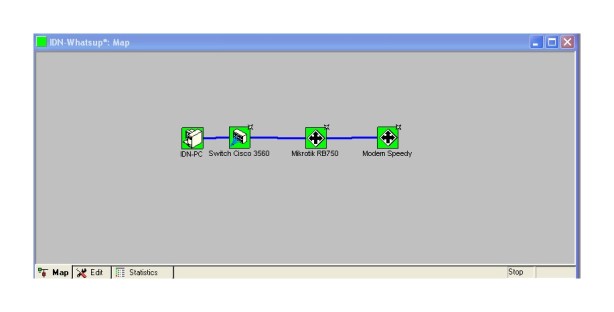 Yak, satu lagi aplikasi monitoring yang bagus yaitu WhatsUp Gold ( bukan Whatsapp Messenger yee :p )
Yak, satu lagi aplikasi monitoring yang bagus yaitu WhatsUp Gold ( bukan Whatsapp Messenger yee :p )
Jadi aplikasi ini bisa mengecek apakah suatu device bermasalah tiap berapa detik,
Dari topologi di atas kita akan mengeset tiap 10 detik nanti akan di “refresh” apakah ada device yang bermasalah atau tidak.
Kalau ada yang bermasalah nanti akan ada “alarm” untuki menunjukan device yang bermasalah
1. Pertama Buka Whatsup Gold nya
Ini merupakan tampilan awal WhatsUp Gold, setelah buka ini Pilih New
2. Membuat Topology
Nah disini kita membuat Topology Networki kita, letakkan Host nya dimana, Router dimana, Switch dimana, Server dimana, dan lain – lain.
3. Mensetting General Pada Device
Setelah diletakan, Klik Kanan Device dan pilih Properties. Di bagian General Setting, kita men setting Display Name ( Nama yang akan ditampilkan ), Type nya pilih Hub aja karena Switch memang belum ada. Polling Method pilih ICMP aja. Yang penting di bagian ini yaitu IP Address nya kita masukin IP Address Switch nya disini kita memakai 192.168.2.10 jadi masukan di sana.
4. Mensetting SNMP pada Device
Setelah General, pilih bawah nya ada SNMP, nah disini kita masukan SNMP yang telah di Enable di device nya. Contoh nya disini memakai SNMP IDN, masukan di Read dan Write nya.
5. Mensetting Alerts pada Devices
Pada bagian Alerts, pertama kita Enable dulu di centang / checklist nya setelah di Enable, selanjut nya Pilih Add yang di kanan, setelah itu kita masukan dibagian Notification, Pilih Sound / Default, Trigger nya 1. Setelah itu OK
6. Lakukan Hal Serupa dengan Device lain nya.
Setting pada device Mikrotik RB751
Settingan pada Modem Speedy
7. Edit Poll Frequency
Setelah di setting semua Devices, sekarang Frequency Poll nya kita ganti dengan cara
EDIT > Properties >
Pada bagian ini kita ganti Poll Frequency nya dari 60 jadi 10 biar lebih cepat tahu kondisi device kita.
8. Activated Polling
Setelah itu, kita aktifin Polling nya, biar mulai “memonitor” network kita. Setelah di aktifin polling maka setiap “10” detik akan merefresh kondisi network kita dengan ICMP tiap Device nya, kalau ada yang down maka Alerts akan muncul dan warna device berubah menjadi kuning dan kalau mati akan berubah menjadi merah.
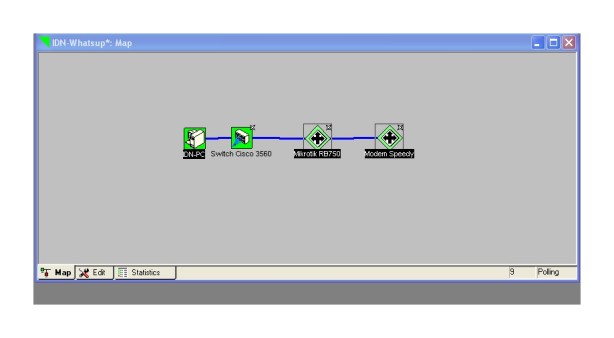
Pertama warna hijau di device nya akan mengkerut,
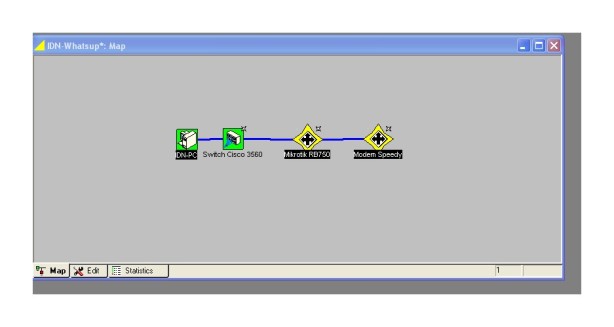
Setleh warna hijau, maka berubah menjadi warna kuning,
Setelah warna kuning, akan menjadi warna kuning, tapi lebih mengkerut dibanding sebelum nya
Setelah warna kuning, maka yang terjadi berubah menjadi warna merah, yang berarti device “unreachable”
Oke segitu dulu, nanti di buat lagi tentang NMS yah. . .
😀

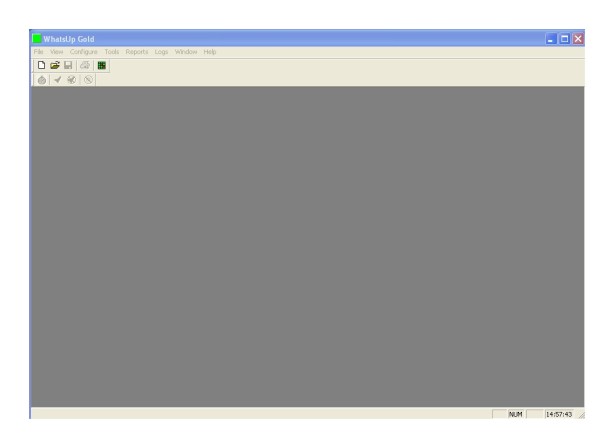
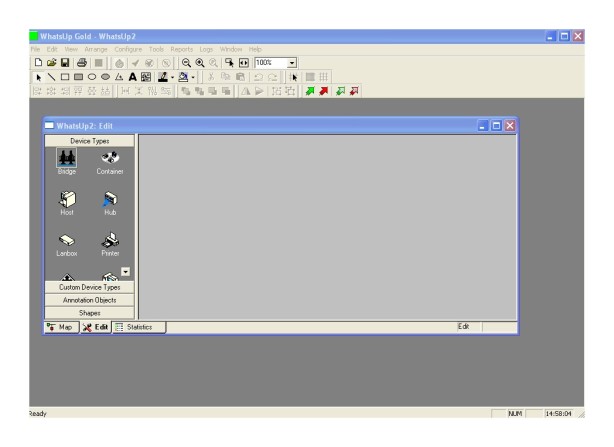
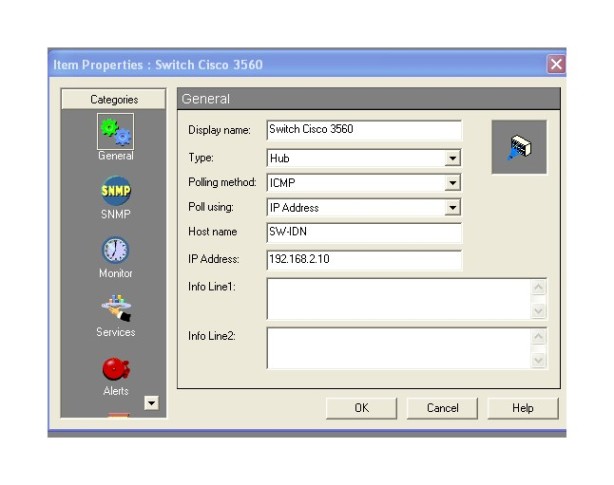
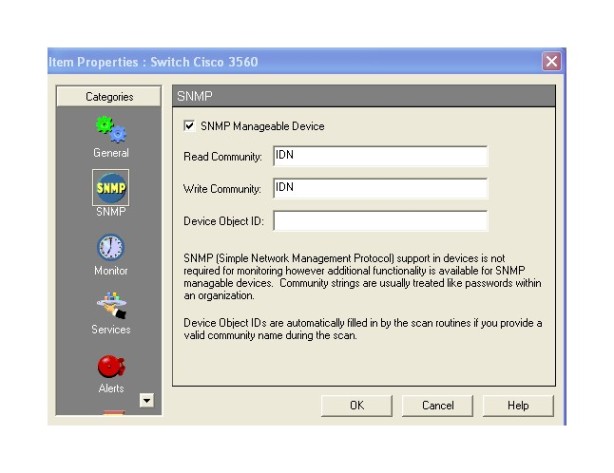
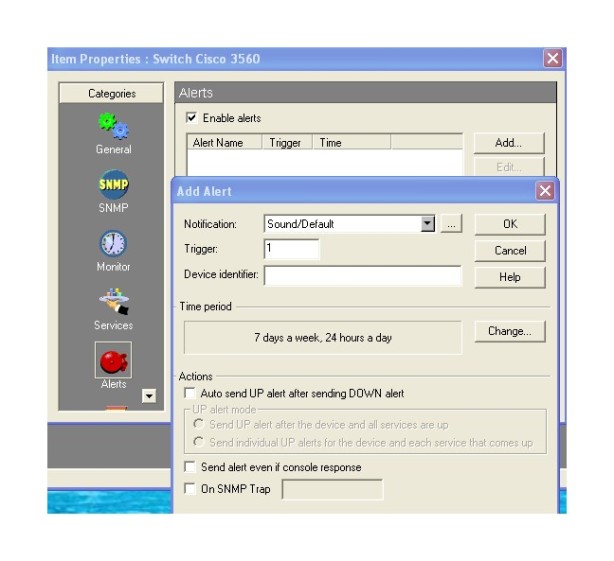
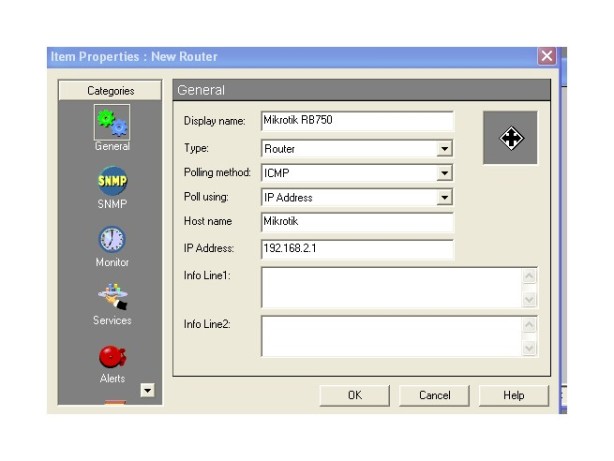

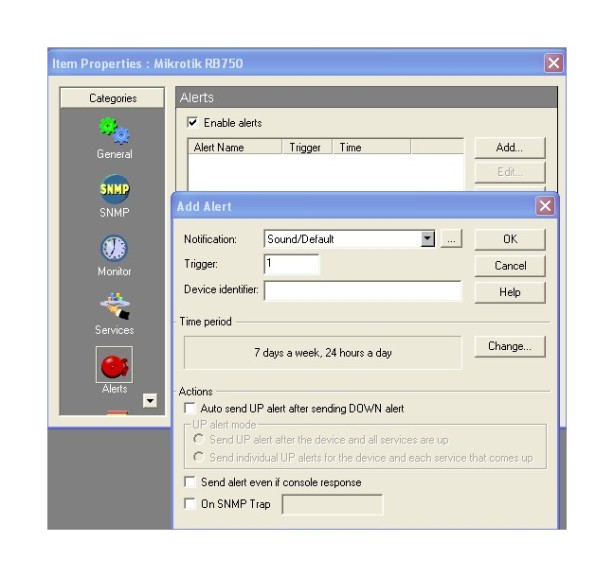
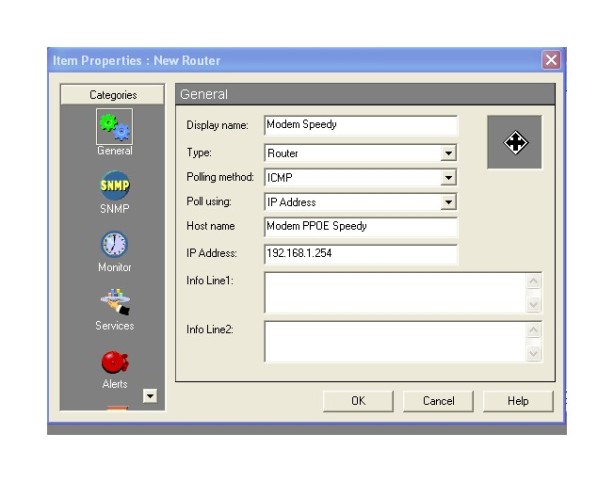
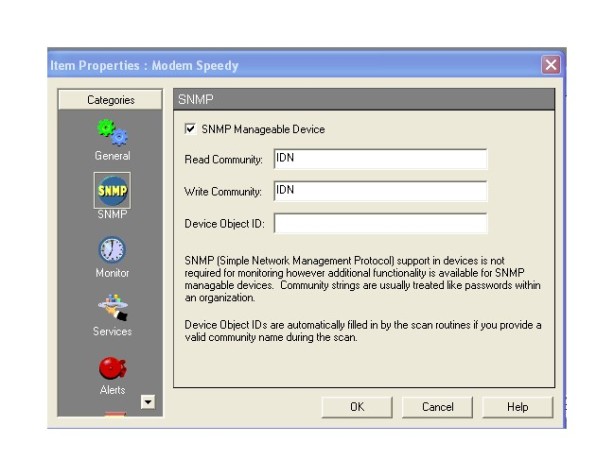
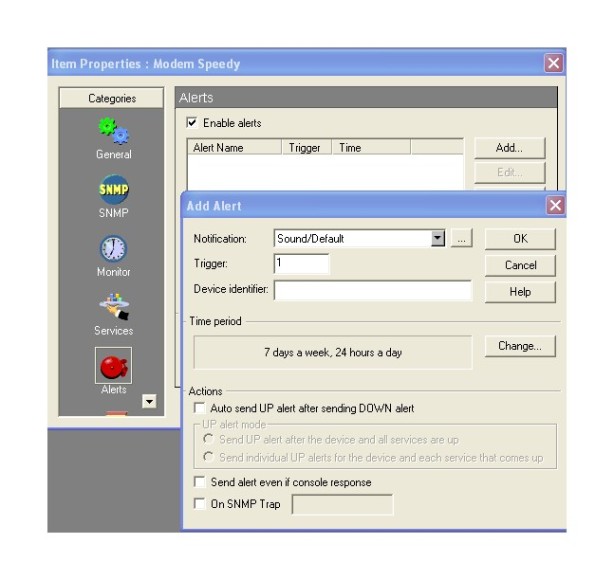
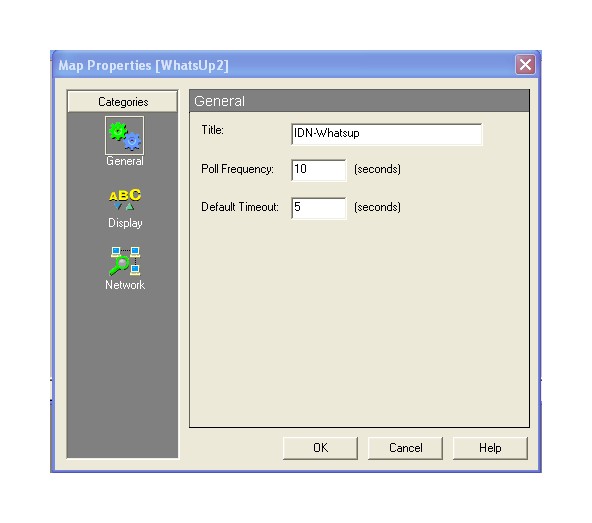

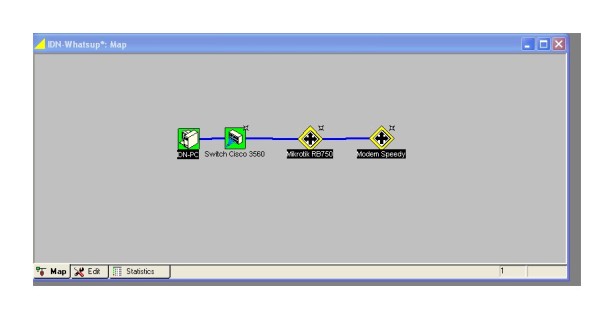
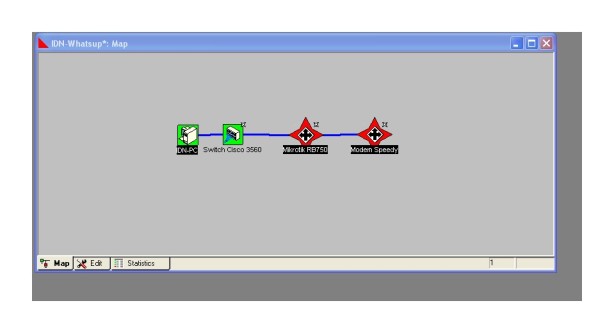
punya aplikasinya? boleh minta gak ya? 😦
Untuk aplikasi nya bisa di search aja mas di google yaa 🙂
Mas klo bukanya melalui browser / web server kenapa tidak bisa ya, muncul 404 Not Found.